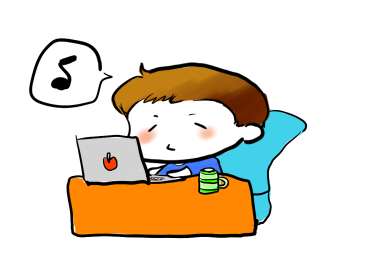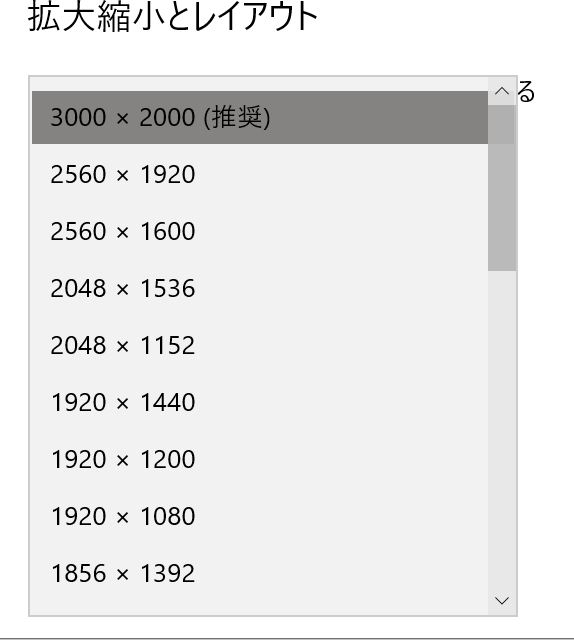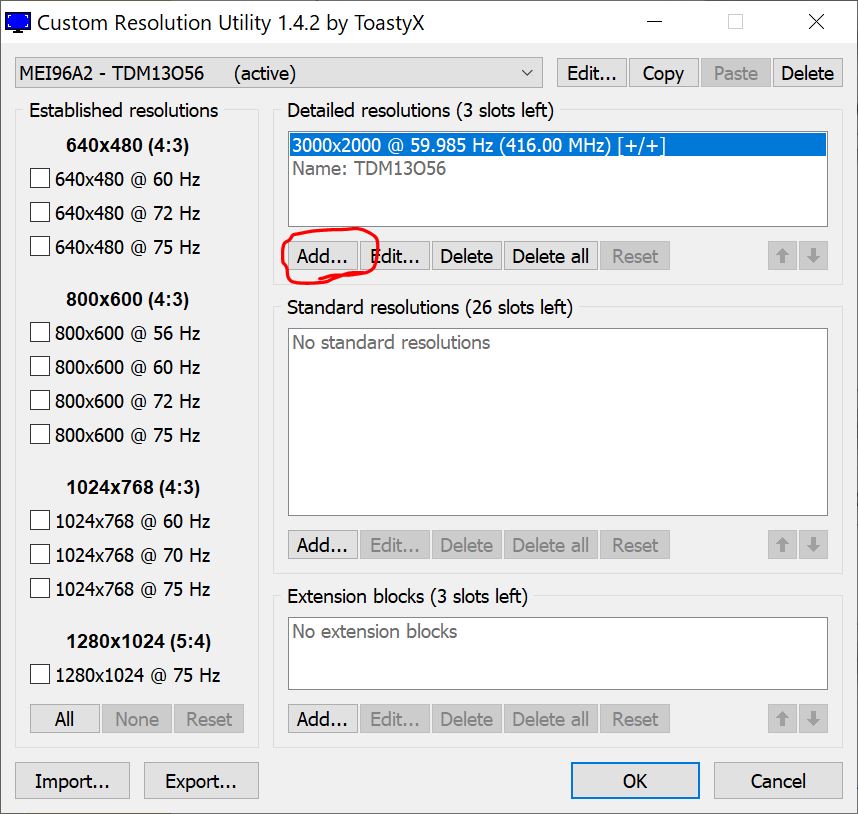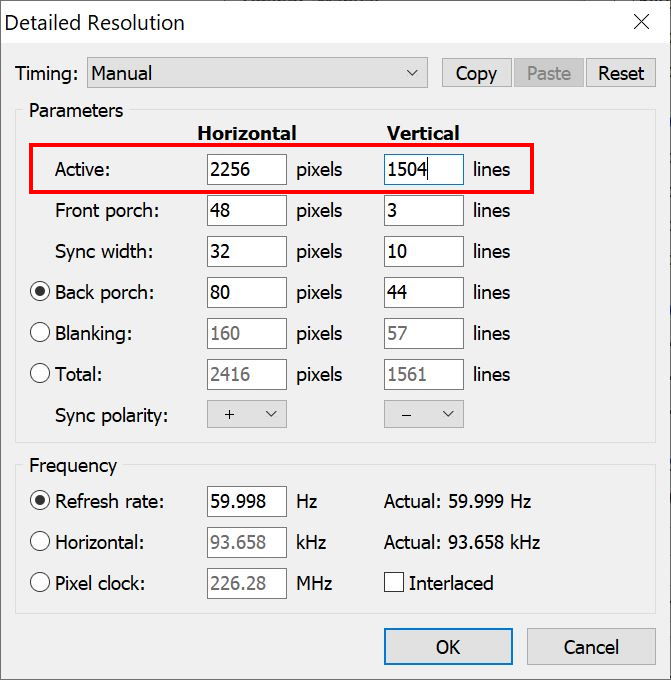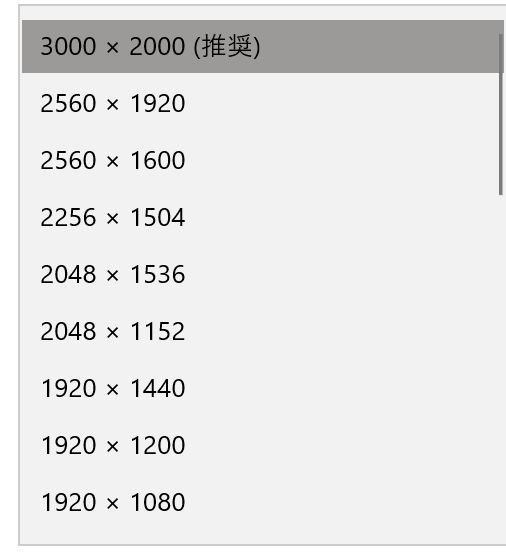Surface book の解像度は3000×2000(アスペクト比率は3対2) の高解像度。アスペクト比率を保ったまま解像度を下げようと思ったら3対2の比率の解像度が選択肢に無く、どれも16:9や4:3ばかり。
そこで Custom Resolution Utility (CRU) の出番です。が、自己責任でお願いします。
手順
- Custom Resolution Utility (CRU) をダウンロードする。
- ダウンロードしたファイルを展開しCRU.exe を起動する。
- Custom Resolution Utility が起動したら Add をクリックする。
- 解像度の詳細を設定します。Surface Book を使用していて、3:2 の解像度アスペクト比率を保ちたいので今回はSurface Laptop 13.5 インチの解像度である2256×1504 を追加してみます。
- Active: に2256, 1504 と入力してOK でダイアログを閉じます。 Custom Resolution Utility も閉じて大丈夫です。
- Windows を再起動すると追加した解像度を選択できる様になっています。
留意点
実際の画素数以上の数値は入力しない事。大体おかしくなります。